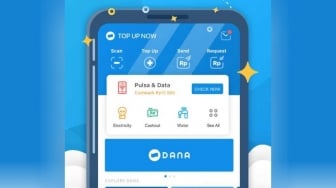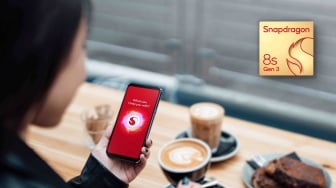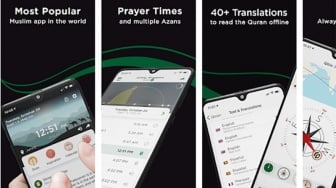Suara.com - YouTube merupakan platform menonton dan mengunggah video. Anda dapat mengunggah video melalui PC, laptop dan Ponsel. Namun sebagian orang mungkin belum mengetahui cara untuk menggunggah video ke YouTube.
Berikut ini cara mengunggah video ke YouTube seperti dilansir dari Android Authority, Sabtu (5/11/2022) :
I. Mengunggah video ke YouTube (desktop)
Dalam hal penyesuaian dan pemformatan, YouTube memungkinkan anda menyempurnakan video. Anda dapat menambahkan judul dan deskripsi yang ramah SEO, menentukan penonton anda, menyetel pengatur waktu kapan anda ingin video anda ditayangkan, dan banyak lagi
1. Mulai unggahan anda
Dari layar utama YouTube, klik tombol Create (Buat) di bagian atas.
![Tampilan Youtube [Androdi Authority]](https://media.suara.com/pictures/653x366/2022/11/04/29771-tampilan-youtube.jpg)
2. Klik Upload Video
Di kotak Unggah video, klik PILIH FILE. Ini akan membuka File Explorer anda, temukan video dan buka untuk memulai pengunggahan.
3. Setelah upload dimulai, anda harus mengisi Detail, Elemen Video, Pemeriksaan, dan Visibilitas untuk video anda sebelum memublikasikannya. Jika anda melakukan semua langkah ini dengan benar, anda dapat meningkatkan nilai pengoptimalan mesin telusur video dan membangun penayangan dengan cepat.
4. Rincian
Setelah memilih file yang ingin anda unggah ke YouTube, hal pertama yang dapat anda edit adalah Detail video. Beri nama pada video anda di kolom Judul (wajib), lalu tambahkan deskripsi di kolom Deskripsi.
Deskripsi adalah teks yang muncul di bawah video anda. Deskripsi video memainkan peran integral dalam hal optimasi mesin pencari. Selain itu, jika anda memiliki video yang lebih panjang, anda dapat membagi video menjadi “bab” dengan menambahkan stempel waktu di deskripsi video.
Gulir ke bawah. Di bagian Thumbnail, anda dapat mengklik tombol Upload thumbnail untuk mengupload thumbnail kustom untuk video. Ukuran optimal untuk thumbnail YouTube adalah 1280 x 720 piksel.
Baca Juga: Cara Melihat Subscriber YouTube Channel, Gampang Banget!
Di bawah Playlist, klik Pilih (select) dan kemudian pilih playlist mana pun yang ingin anda tambahkan video baru. Daftar putar adalah cara yang bagus untuk mengatur halaman channel anda di YouTube..